png pdf 변환을 할 때 컴퓨터로 옮기지 않고 간단하게 모바일로 변경하고 싶다면 All-in-one PDF converter editor를 활용하면 간단하게 처리할 수 있습니다.
일단 해당 방법을 사사삭 블로그를 통해 정리해 볼게요.
먼저 무료로 이미지를 다운로드 할 수 있는 픽사 베이로슌~ 이동하여 샘플로 사용하는 PNG 이미지를 검색해 보았습니다.

봤는데 고양이 이미지가 갑자기 눈에 확 들어오네요.
그 PNG를 핸드폰으로 바로 다운받았어요.
png파일을 pdf로 변경해 보도록 하겠습니다.
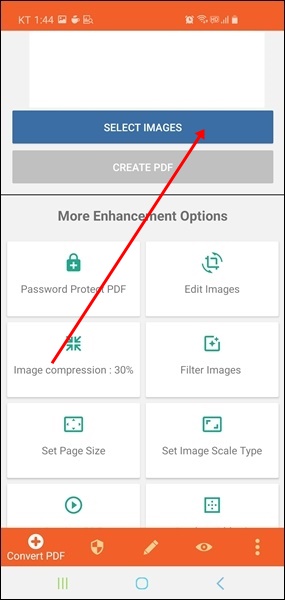
변환할 이미지가 있다면 먼저 사진 파일의 확장자를 변경하는 어플리케이션 APP를 다운받으면 됩니다.
구글 플레이에 가서 해당 APP를 다운로드 받을 수 있습니다.
https://play.google.com/store/apps/details ?id=storyclass.com.pdfcoverterIt provides a function to convert and edit various types of content into PDF in one app. You can convert images, Excel, barcodes, etc. to PDF, and when converting each file, you can edit various files to enter the file through additional options. You can also set PDF security, merge file, split file.play.google.com설치 후 오픈하면 아래와 같은 직감적인 메뉴를 바로 확인할 수 있습니다.
P&G 파일도 이미지 파일이기 때문에 두 번째에 있는
[image to PDF] 를 선택합니다.

이 메뉴를 클릭하면 다음과 같은 화면으로 이동합니다.
이 페이지에서 이미지 선택 버튼을 클릭하여 픽사베이에서 다운로드 받은 PNG 파일을 선택해 주었습니다.

해당 파일을 선택하면 아래 1개의 이미지가 선택되었다는 메시지를 확인할 수 있습니다.
이 화면에서 위에 있는 CREATE PDF를 선택하고 png pdf 변환 후 저장할 파일명을 넣으면!

순식간에 아래와 같이 완료되었다는 메시지를 확인하실 수 있습니다.
이 화면에서 OPEN 메뉴를 선택하면 변환된 파일을 열어서 제대로 파일이 변경되고 있는지 확인할 수 있겠죠?

OPEN 또는 VIEW를 클릭하면 뷰어 선택 화면이 나타나며 바로 픽사베이에서 다운로드 받은 고양이 png이 pdf로 변환된 파일을 확인할 수 있습니다.

쉽죠?
PDF 관련의 컨버터는, 이 애플리케이션으로 거의 커버됩니다.
‘안에 워터마크 넣기’에서 용량을 줄이는 그림 파일을 회전시킨 후 컨버팅 파일 이름 변경 등 다양한 기능을 활용하세요.